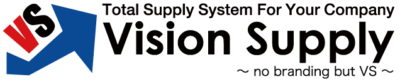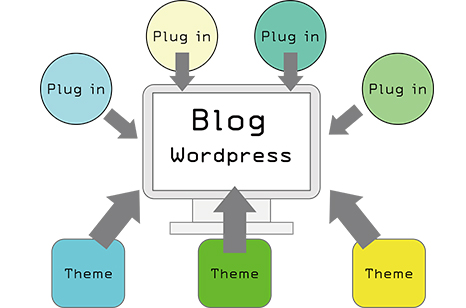
今回は、現在ホームページ作成の主流となっているWordPress(ワードプレス)の拡張機能(プラグイン)についてご紹介したいと思います。
ワードプレスは、元々ブログを作る為に公開されたシステムなのですが、2003年にオープンソースとして公開され、世界中の技術者が利用者のニーズに合わせてバージョンアップを続けてきたため、現在では個人ブログ、企業サイト、公共機関のサイトなど、多方面にわたるwebサイトで利用されるソフトウェアの王道として君臨しています。
当記事を読んでくれている方でも、自社サイトや個人ブログの運営をワードプレスを利用してサイト制作をしたと言う人が多いのではないでしょうか?
そして今回ご紹介する『プラグイン』とは、このワードプレスの機能を簡単に拡張できる便利ツールといったイメージの物です。というのもワードプレスは、元々ブログ制作用のCMSという事もあり標準機能の状態ではできない事も多くあるのです。ホームページという物は、企業用にしろ個人用にしろ必要とされる機能は様々ですよね。その全ての機能を標準状態のワードプレスに載せるわけにはいかない為、必要な物はプラグインで追加しましょうといったシステムになっています。
ワードプレスは上でも紹介した通り、現在世界中で最も利用されているソフトウェアである為、プラグインの数も膨大です。また、同じ機能を持った複数のプラグインもある為、今からワードプレスでサイト運営しようと言う方であればどのプラグインを使えばいいのか選べない…なんてことも少なくありません。
そこで今回は、ワードプレスで作ったサイトの運営には絶対に入れておきたいプラグインを、種類別に分類しご紹介したいと思います。実際に弊社でも愛用しているプラグインもあり、どれもサイトの運営には役立つものばかりですよ!
目次
関連記事
・WordPressがSEOに強いと言われる7つの理由!
検索エンジン対策(SEO)に役立つプラグイン
ホームページを運営する上で誰もが気になるのが検索エンジン対策(SEO)ですよね。ワードプレスは、元々SEOに強いソフトウェアだと言われていますが、多くのサイトがワードプレスで作られている現在ではきちんと対策する必要があります。もちろん検索エンジン対策に役に立つプラグインは用意されているのでワードプレスの初期設定の時にでも一緒に設定してしまいましょう。
All In One SEO Pack
まずはワードプレスのSEO対策プラグインとして定番の『All In One SEO Pack』です。このプラグインは2007年に公開後、3000万回以上のダウンロードを誇る非常に有用なプラグインです。
このプラグインは「meta description」や「meta keywords」などSEO対策に必要な設定を簡単に行うことが出来るようになります。他にもSNSとの連携やGoogleの各種解析との連携・管理できます。
インストールは『WordPress管理画面>「プラグイン」>「 新規追加」>「All In One SEO Pack」で検索>「今すぐインストール」をクリック』で可能です。
Yoast SEO
ワードプレスのSEO系プラグインは上で紹介した『All In One SEO Pack』かこの『Yoast SEO』を入れておけばOKです。『Yoast SEO』はweb集客に欠かせないプラグイで、「ウェブマスターツールの設定」、「タイトル区切り位置の設定」、「各種タイトルの定」、「メタキーワードの設定」、「サイトマップ」、「OGPタグの設定」等が出来ます。
プラグインのインストールは、『WordPress管理画面>「プラグイン」>「 新規追加」>「Yoast SEO」で検索>「今すぐインストール」をクリック』です。
Google XML Sitemaps
『Google XML Sitemaps』はwebサイトのサイトマップ作成と、情報の更新を自動的に行ってくれるプラグインです。サイトマップ作成のプラグインには『PS Auto Sitemap』等もあり、どちらかを入れておけばいいと思われがちですが、役割が全く違うので注意しましょう。
『Google XML Sitemaps』が作成するサイトマップはあくまでも検索エンジン用のサイトマップなので、サイト内に表示するサイトマップは自分でページを作るか上で紹介したような『PS Auto Sitemap』を利用して作る必要があります。
『Google XML Sitemaps』で作成したサイトマップはサーチコンソールなどで送信すると、Googleにwebサイトを見つけてもらいやすくなるためアクセスアップが期待できます。
プラグインのインストールは、『WordPress管理画面>「プラグイン」>「 新規追加」>「Google XML Sitemaps」で検索>「今すぐインストール」をクリック』です。
PuSHPress
『PuSHPress』は、サイト内で作成した記事や新着情報を投稿した場合に、そのページの情報を即座にGoogleにインデックスさせるための拡張機能です。「インデックス」とはGoogleのデータベースに情報が登録されることを言い、このインデックスがない限りはページが検索結果に表示されることはありません。
一般的にこの「インデックス」は、検索エンジン内で動き回る「クローラー」と呼ばれるロボットがwebサイトに訪れた時にされるものですが、このクローラーはいつ自分のサイトに来るのかが分かりません。せっかく記事を書いてもクローラーが来なければ意味ないと言うのは少し悲しいですよね。
しかし、『PuSHPress』を利用すればクローラーが来なくても瞬時に検索エンジンにインデックスさせることができるので、記事コンテンツを中心としたオウンドメディアの運営などには必須と言っていいプラグインです。
プラグインのインストールは、『WordPress管理画面>「プラグイン」>「 新規追加」>「PuSHPress」で検索>「今すぐインストール」をクリック』です。
記事作成時に役立つ便利系プラグイン
ここ数年ではコンテンツマーケティングが非常に流行しており、記事コンテンツを中心としたオウンドメディアの運営に乗り出している企業が非常に多いですね。そういったオウンドメディアの多くはワードプレスで作成されています。そういった場合、記事作成担当者はワードプレスでコンテンツ記事を作成していると思いますが、そんな時に役立つプラグインも用意されています。
目次を自動生成してくれるTable of Contents Plus
コンテンツ記事には訪問者がわかりやすいように目次をつけてあげる事が望ましいです。そんな時に便利なのが『Table of Contents Plus』です。このプラグインは、「h2,h3,h4」等のhtmlでつけられた見出しにあわせて自動的に目次を作成してくれます。
コンテンツ記事を作成している側からすれば、全ての内容を見てほしいと思うかもしれませんが、訪問者の方は自分が見たい部分いすぐ飛びたいと思うものです。そこに目次があればそのページのユーザビリティーは高まりますよね。実際にヒートマップなどで分析してみると、目次部分はかなり見られている事が分かりますし、気になった項目の目次はかなりの確率でクリックされます。
こういったユーザビリティUPを簡単にしてくれると考えれば入れておいて損はありませんね。
プラグインのインストールは、『WordPress管理画面>「プラグイン」>「 新規追加」>「Table of Contents Plus」で検索>「今すぐインストール」をクリック』です。
※最新のワードプレスでの動作は確認済ですが、更新が止まっている為、今後のワードプレスに対応しない可能性もあります。
簡単に表が作れるTablePress
『TablePress』はページ内に表の追加をしたいときに、簡単に表を作ることができるようになる便利系プラグインです。
サービスの比較や他社比較など、コンテンツ記事の中にはテーブルを使用する頻度はかなり高いですよね。外部ツールで簡単にテーブルのhtmlをはきだしてくれる無料サービスなどもありますが、『TablePress』をワードプレスに入れるだけで記事作成画面で簡単にテーブルを組むことができます。
テーブルでうまくまとめられた情報はSEOの評価も高くなるとも言われており、実際にテーブルと解説文のコンテンツ部分が検索結果に抜粋されている事も多いですね。
htmlはまだまだ良くわからないといった方には必須のプラグインではないでしょうか?
プラグインのインストールは、『WordPress管理画面>「プラグイン」>「 新規追加」>「TablePress」で検索>「今すぐインストール」をクリック』です。
簡単にコンタクトフォームが作れるプラグイン
コンテンツマーケティング用のオウンドメディア等を運営する場合にはサイト内にコンタクトフォームを設置する必要がありますよね。そんな時に非常に便利なプラグインもご紹介します。
ワードプレスのド定番Contact Form 7
ワードプレスのコンタクトフォーム作成プラグインとして定番ともいえるのがこの「Contact Form 7」です。「Contact Form 7」をダウンロードするだけで簡単に問合せフォームを作成することが可能です。
プラグインのインストールは、『WordPress管理画面>「プラグイン」>「 新規追加」>「Contact Form 7」で検索>「今すぐインストール」をクリック』です。
柔軟なカスタマイズ性が魅力のMW WP Form
ワードプレスの問合せフォーム用プラグインといえば上述の『Contact Form 7』かこの『MW WP Form』です。人によっては『MW WP Form』の編集画面の方がわかりやすくていいと思うかもしれませんね?
また、確認画面付き問合せフォームもデフォルトの機能で作成できる等、「痒いところに手が届く」プラグインです。オウンドメディアに問合せフォームなんているの?と思うかもしれませんが、顧客と直接やりとりできるオウンドメディアは信頼性UPにもつながりますので、是非導入しましょう。
プラグインのインストールは、『WordPress管理画面>「プラグイン」>「 新規追加」>「MW WP Form」で検索>「今すぐインストール」をクリック』です。
まとめ
今回はワードプレスを利用してwebサイトの運営を行う時に、導入しておいた方が運営上、役に立つプラグインをご紹介してきました。ワードプレスは非常に優れたソフトウェアですので、そのままの状態でも個人ブログやコーポレートサイトを運営するのには特に困らないかもしれませんね。
しかし、日々継続的にコンテンツの更新が必要で、検索エンジン対策も必要なコンテンツマーケティングの事を考えれば少し足らない機能というのも存在します。そんな時には今回ご紹介したようなプラグインを導入し、自社のサイト運営に必要な機能を後付で追加できると言うのもワードプレスのメリットの一つです。特にSEOや検索エンジンへのインデックスに対しては素人ではなかなか知識もないので出来ないものです。それがプラグインを導入し簡単に設定するだけで出来るとなれば導入しない手はないのではないでしょうか?
最後に、ここまでプラグインの素晴らしさを説明してきましたが、出来るだけプラグインに頼らずに機能の導入を目指すということも忘れずにいてください。これはプラグインを使うべきではないという事ではなく、全てプラグインに頼ってしまうとサイトの表示が遅くなってしまう等、様々なデメリットもあるためプラグインの『入れすぎ』は良くないという事です。プラグインを動かす時には、それぞれのプラグイン毎にスクリプトやphpが読み込まれます。したがってそれぞれが干渉してうまく動かないという事もありますし、読み込みでサイト表示が重くなるなどの問題が出てくる場合があるのです。
ワードプレスは最初にも言いましたが世界で最も利用されているオープンソースのCMSです。その為、少し調べれば情報もたくさん出てきますし、プラグインに頼らなくても出来る場合も多いです。どうしても自分で出来ないと言う場合は、思い切って業者さんに依頼する方が閲覧者にとっては良いかもしれませんね。